Python安装(以Windows为例)
首先,安装软件我们要从官网进去,不仅能少很多垃圾广告,还能从源头上减少电脑被病毒侵入的可能。 python官网地址
打开python官网如下,我们依次按照红框部分进行操作下载即可。
注意:安装python版本不应过新,版本升级有很多向后兼容的差异(版本过新会出现代码不兼容等情况),目前来说,3.7、3.8 、3.9版本就够用了。
这里直接给大家分享我的云盘,大家从云盘里直接下载!!! 云盘地址


注:安装路劲尽量不要出现中文字符,并且尽量存放在D盘里,我们一般系统装在C盘,应用软件安装在D盘。虽然python不属于应用软件,但我们可以这样对待!!!
电脑一旦中了病毒,或者是文件丢失,电脑就无法启动。一旦系统损坏就会重新装系统,放在C盘的文件就会丢失。应用软件放在D盘,重新装系统后也不用重新安装,这样比较省心。如同手机一样,电脑系统在工作一段时间会产生大量的缓存文件,应用软件工作久了也会产生大量的垃圾文件,这样会影响系统的运行速度。为此把系统装在C盘,应用软件安装在D盘,这样可以减少垃圾文件的产生。



最后,咱们就来验证我们安装的python是否能用,cmd命令行是指win+R,是一个“快速打开”命令。我们输入时要注意空格!!!









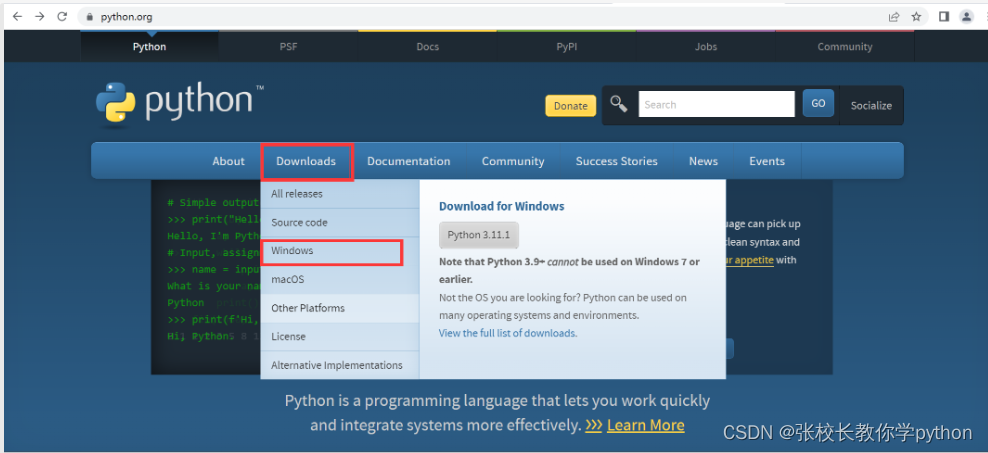
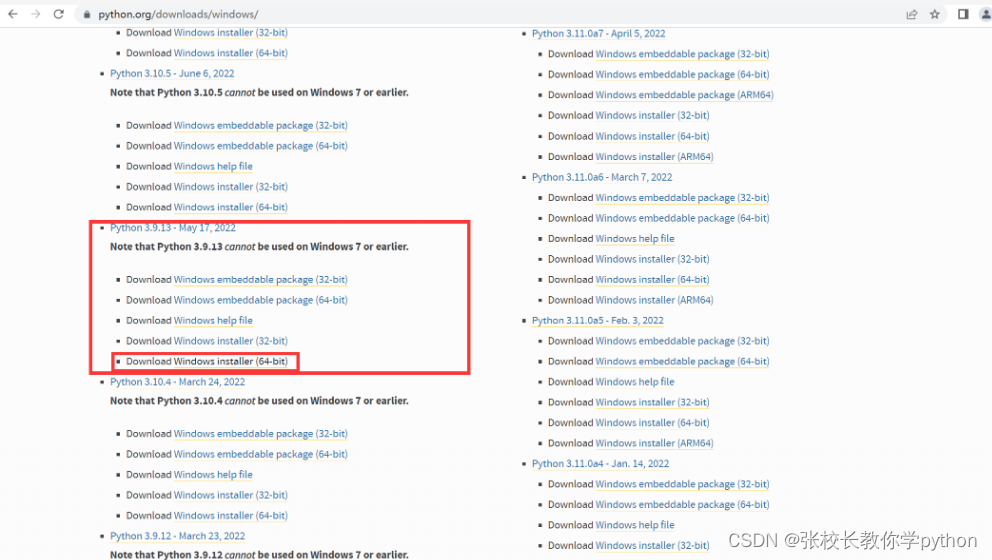














 6万+
6万+











 被折叠的 条评论
为什么被折叠?
被折叠的 条评论
为什么被折叠?








